奔图m6506驱动是一款专为奔图旗下m6505多功能打印机打造的驱动程序,该程序能够帮助用户轻松的将打印机与电脑连接,让用户可以在电脑上对打印机进行控制,为你的打印工作提供更加高效便捷的方式,有需要的用户快来下载吧。

若是你的打印机在使用过程中出现了不能被电脑识别,或者无法正常使用等问题,那么只要在本站下载奔图m6506驱动安装即可轻松解决,让你可以完美的使用打印机。
奔图m6506驱动特色
1、帮助用户更加高效便捷的使用打印机
2、专为m6505多功能打印机打造
3、帮助用户轻松将打印机与电脑连接
奔图m6506驱动安装方法
1、在本站下载奔图m6506驱动安装包,解压运行
2、进入安装向导,选择对应的打印机型号,点击安装即可
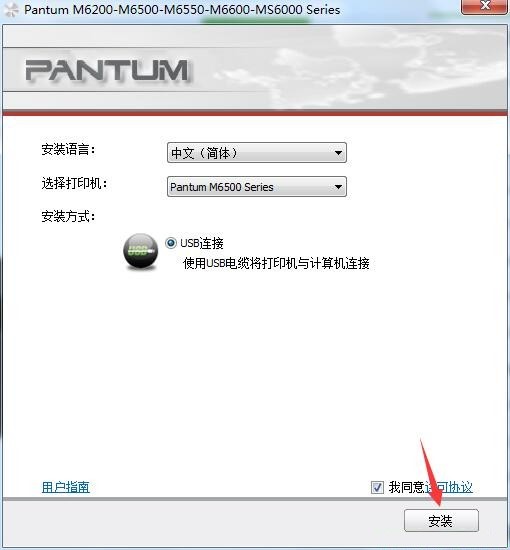
3、安装进行中
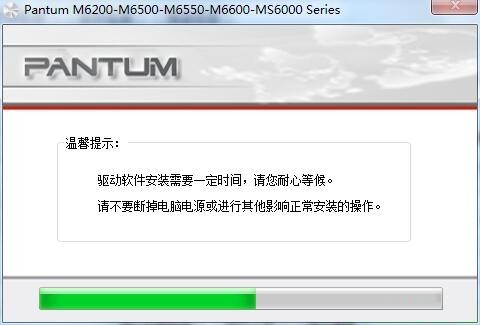
常见问题
奔图m6506打印机加粉
1、将打印机前盖打开。按一下箭头所指的地方,你就可以把粉盒拿出来了。

2、拿出来以后如下图:再按一下绿色的地方,你才可以把它们分开。

3、分开以后如下图:

4、拿起其中的硒鼓,如下图:将箭头所指的地方封条撕掉,打开盖子。

5、拿起如下图所示的碳粉,给它加进去。

6、现在按原来的位置把它们放好,最后放回打印机里,关好前盖,打印机开始检测,检测完毕就可以使用了。
奔图m6506扫描怎么用
1、首先,把需要扫描的文件正面朝下放到扫描面板上用盖子压上。
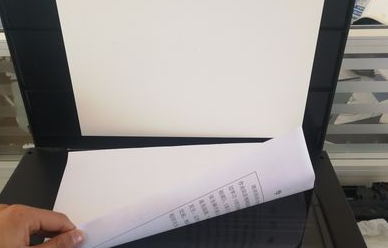
2、也是比较重要的一步,那就是在将文件放在扫描板上的时候一定要将文件与扫描面板上的线对齐,放到能够扫描的区域内,在左上角都会有标明,如果没有对齐那么就不能叫文件全部扫描下来。
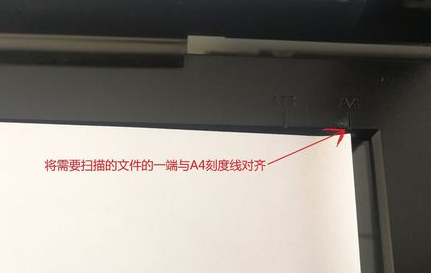
3、将复印机与电脑连接,如果是首次连接,电脑会自动添加设备,然后点击开始→设备和打印机。
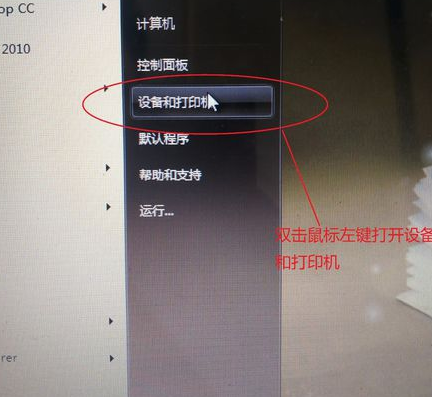
4、打开设备和打印机之后,在保证复印机和电脑连接的情况下,会有你连接复印机的名称,比如我的,打开后就是HPLaserJetProfessionalM1136MFP,然后在上方就会有“开始扫描”。注意,如果没有连接电脑,是没有“开始扫描”这个选项的。
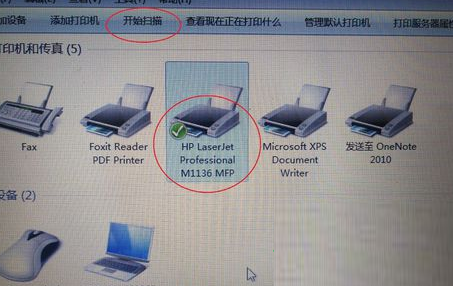
5、打开“开始扫描”选项后进入扫描界面,里面有一些参数供大家设置,比如配置文件,来源,颜色格式等,反正这个就根据自己的实际情况进行设置,最后设置好了就点击右下方的“扫描(s)”就可以了。
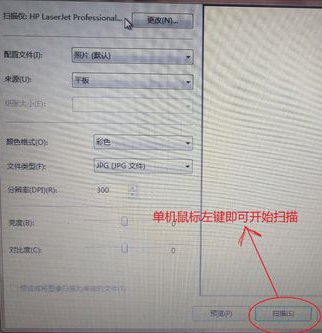
6、文件扫描完成后点击导入,即可将扫描的文件导入到电脑文件夹中。
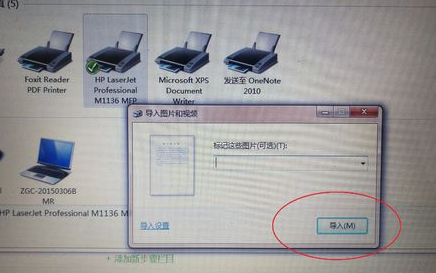
7、可以直接看到自己扫描的文件啦。
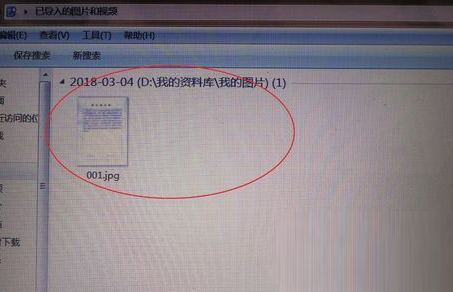
奔图m6506打印机参数
产品定位:多功能商用一体机
产品类型:黑白激光多功能一体机
涵盖功能:打印/复印/扫描
最大处理幅面:A4
耗材类型:鼓粉一体
耗材容量:随机硒鼓PD-206:1600页
双面功能:手动
网络功能:支持无线/有线网络打印























